方法一、管理加载项
打开浏览器—工具—Internet选项这时会出现“Internet选项”对话框,选择程序—管理加载项,把同时符合以下三项的禁用:
1、未验证;
2、浏览器帮助程序对象;
3、最后的文件名以.dll 结尾,然后关闭浏览器,重新打开。
(选中一项,点击详细信息可查看文件名格式等详细信息)
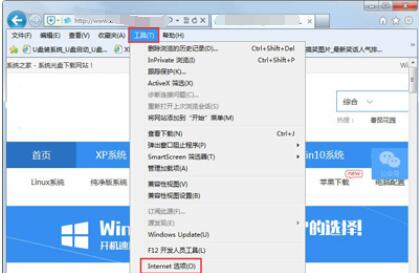

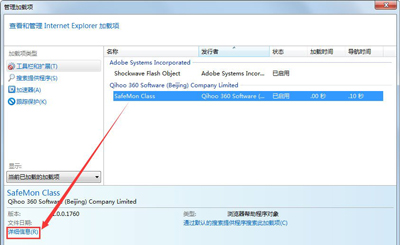
方法二、删除脱机内容
打开浏览器—工具—Internet选项这时会出现“Internet选项”对话框,在常规选项卡中选择删除文件—“删除所有脱机内容”—确定。
方法三、浏览器本身出现故障,重置浏览器。
打开浏览器 —工具—Internet选项,这时会弹出Internet属性的对话框,选择高级,点击重置。

方法四、检查网络防火墙
有时网络防火墙设置不当,安全等级过高、阻止访问等错误的防火墙策略,也会导致浏览器无法正常运行 ,这时可检查网络防火墙、降低防火墙安全等级等。

方法五、检查一下杀毒软件
现在的杀毒软件实时监控都有对网页内容的监控。出现无法浏览网页时,可以检查一下杀毒软件、关闭实时监控。
点击阅读全文